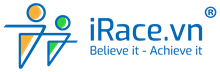iRace hiện đã bắt đầu có các sự kiện đi bộ trực tuyến và để tham gia các sự kiện này, bạn cần phải đồng bộ Google Fit với iRace thì mới có thể tham gia, tuy nhiên vì một lý do nào đó mà bạn không dùng Google Fit được vì không cài được hoặc không thích dùng vì bạn thích dùng 1 ứng dụng khác thì bài viết này sẽ giúp bạn thực hiện đồng bộ các ứng dụng đi bộ khác với Google Fit.
Để đồng bộ Google Fit với các ứng dụng khác hãy thực hiện như sau
Google Fit hiện đã hỗ trợ khá nhiều ứng dụng thứ 3, các bạn có thể xem danh sách đầy đủ ở đây
Hôm nay chúng ta sẽ thực hiện đồng bộ cho các nền tảng sau:
- Runkeeper
- adidas Running App by Runtastic
- Nike Run Club
- Run with Map My Run
- Strava
- Endomondo
- Huawei Health
- Apple Health
- Mi Fit
- Garmin
- Fitbit
Ngoài ra, một số ứng dụng phổ biến khác như Garmin, Fitbit, Samsung Health hiện chưa được hỗ trợ chính thức nhưng chúng ta có thể thực hiện thông qua một cầu nối bằng ứng dụng thứ 3 khác, trong bài viết này iRace cũng sẽ cho bạn biết luôn.
1. Runkeeper
Để kết nối ứng dụng Runkeeper bạn hãy vào Menu > Settings > Apps, Services and Devices > Google Fit. Đăng nhập với tài khoản Google của bạn > Cho Phép. Lúc này bạn sẽ thấy bên dưới chữ Google Fit có chữ Connected. Vậy là bạn hoàn thành việc kết nối rồi đó.
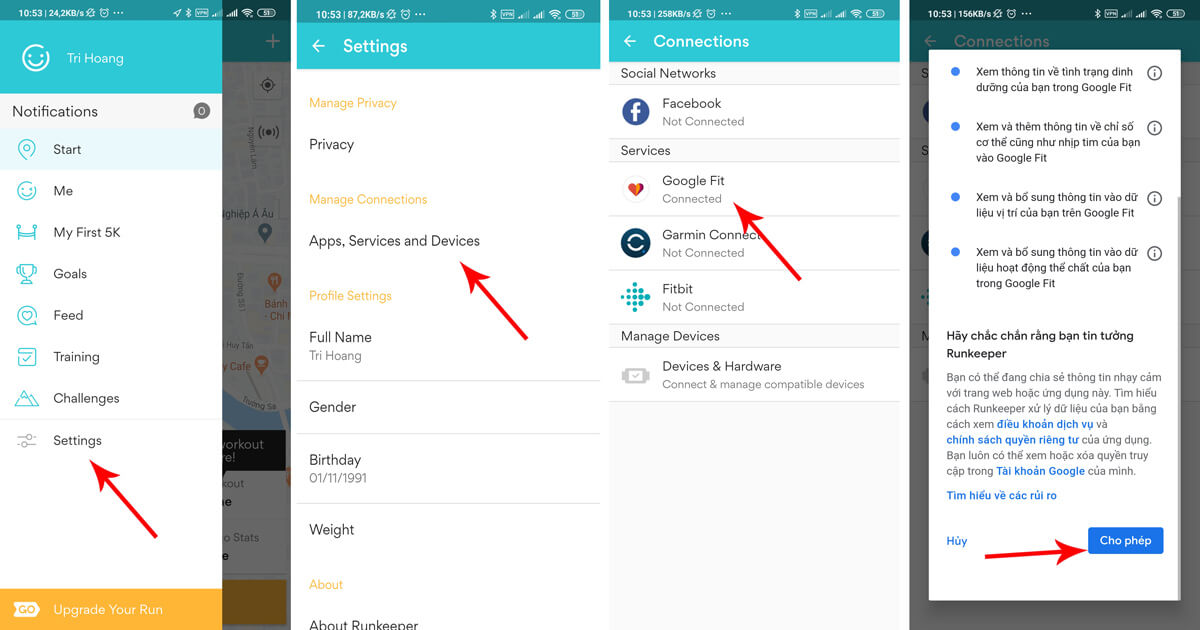
2. adidas Running App by Runtastic
App của Adidas cũng tương tự, bạn vào Profile > Setting > Partner Accounts > Mục Google Fit chọn Connect > Sau đó bạn đăng nhập tài khoảng Google của bạn. Nhấn Cho Phép để bắt đầu kết nối. Vậy là bạn hoàn tất rồi.
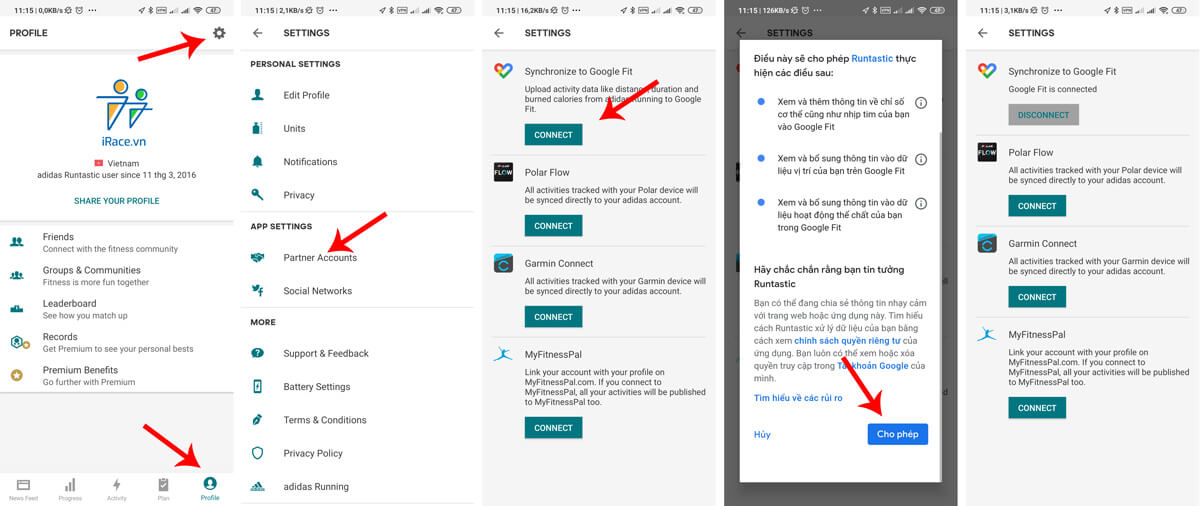
3. Nike Run Club
Với ứng dụng này các bạn cũng vào Menu > Settings > Partners > Google Fit > Nhấn Connect và đăng nhập với tài khoản Google của bạn là xong.
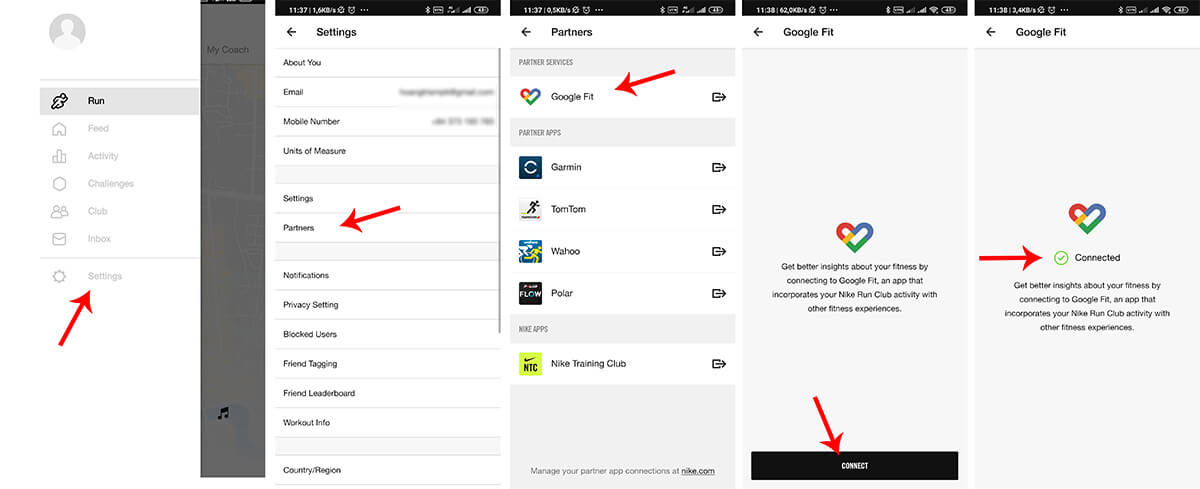
4. Run with Map My Run
Với ứng dụng này, cách làm cũng tương tự, bạn vào Menu > Settings > Tìm tới mục Google Fit, gạt nút bấm qua phải sau đó đăng nhập với tài khoảng Google của bạn là xong.
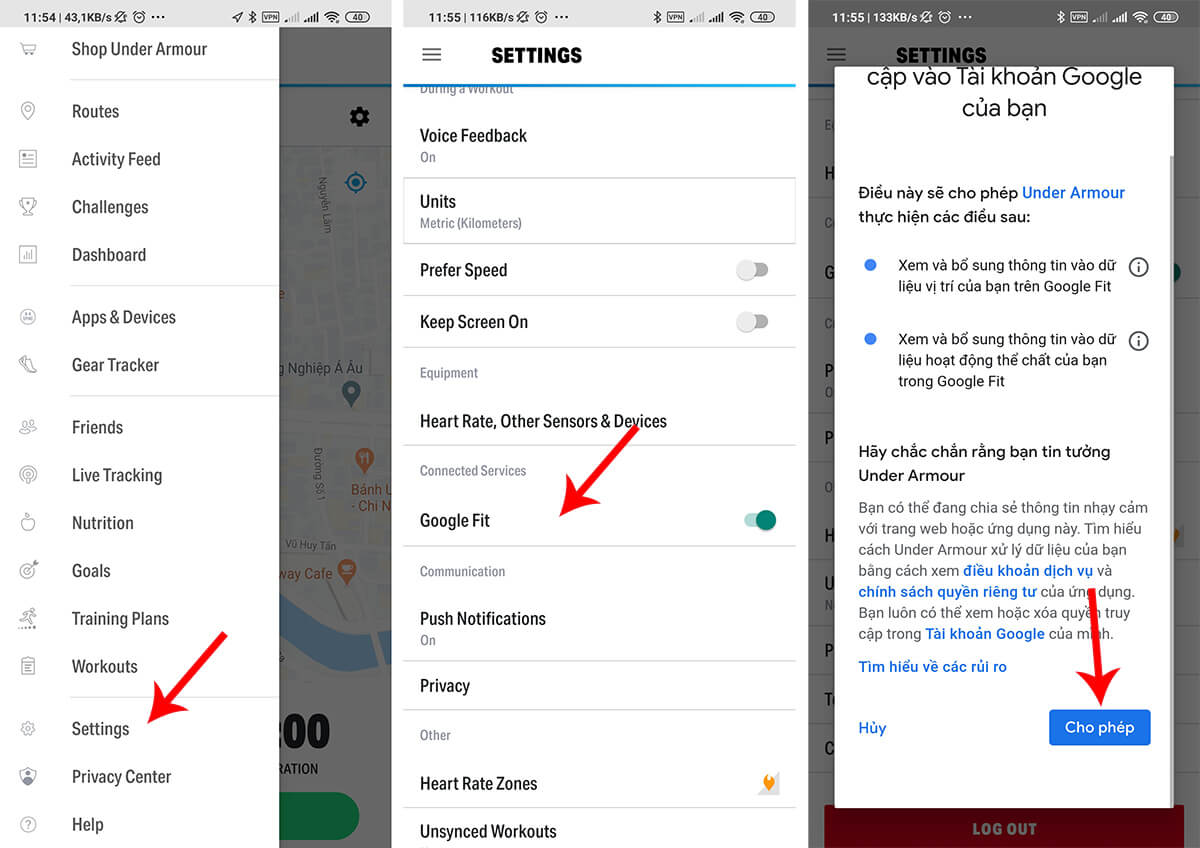
4. Strava
Đây có lẽ là ứng dụng phổ biến số 1 trong các ứng dụng kể trên, cách kết nối giữa Strava là Google Fit cũng khá đơn giản, bạn chỉ cần làm như sau. Vào Profile > Setting > Link Other Services > Tích chọn Google Fit > Đăng nhập với tài khoản Google của bạn để hoàn tất kết nối. (Lưu ý: Kết quả chỉ lấy từ Google Fit sang Strava chứ không làm ngược lại được)
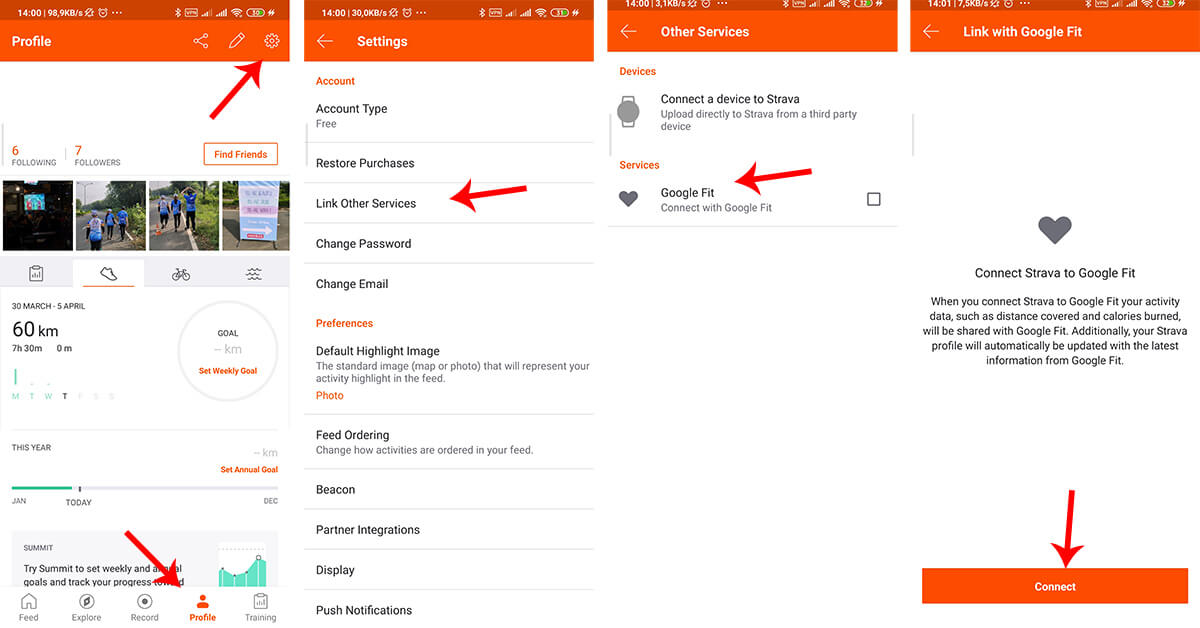
5. Endomondo
Endomondo cũng là một ứng dụng được sử dụng rất nhiều trên thế giới, cho phép kết nối với rất nhiều dịch vụ khác và tất nhiên nó cũng hỗ trợ kết nối Google Fit. Để thực hiện bạn vào More > Settings > Connect & Share > Nhần vô nút Connect ở mục Google Fit > Đăng nhập và nhấn Cho Phép để hoàn thành việc kết nối của bạn.
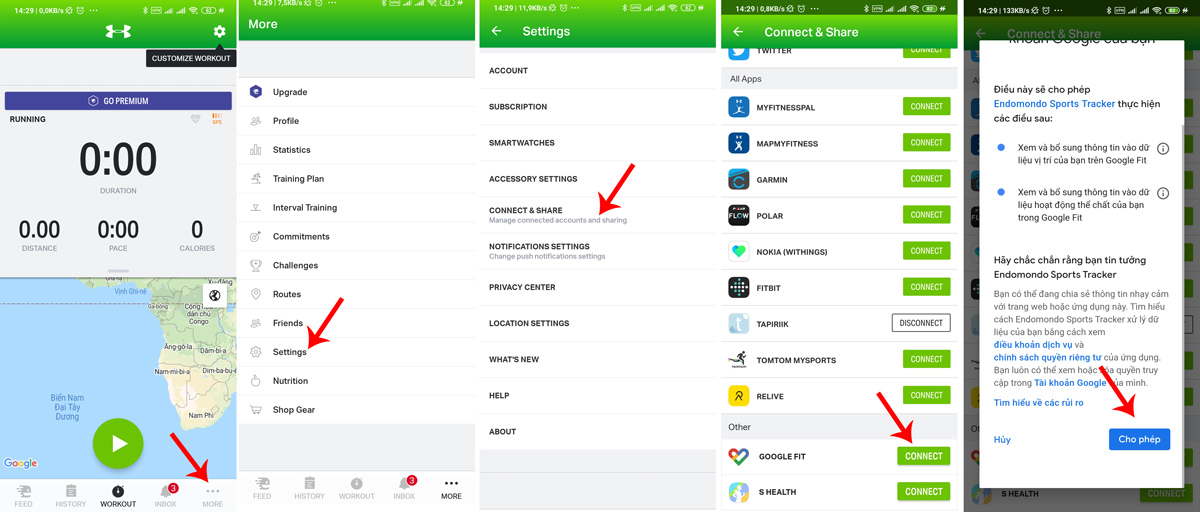
6. Huawei Health
Nếu bạn có sử dụng các thiết bị đồng hồ thông minh nhà Huawei thì chắc chắn việc kết nối với Google Fit là điều cần thiết để có thể tận dụng khả năng của những chiếc đồng hồ từ hãng này. Cách kết nối khá đơn giản bạn chỉ cần vào Tôi > Cài Đặt > Chia sẻ dữ liệu > Bấm vô Liên kết Google Fit > Đăng nhập tài khoản Google của bạn và nhấn Cho Phép để hoàn tất kết nối.
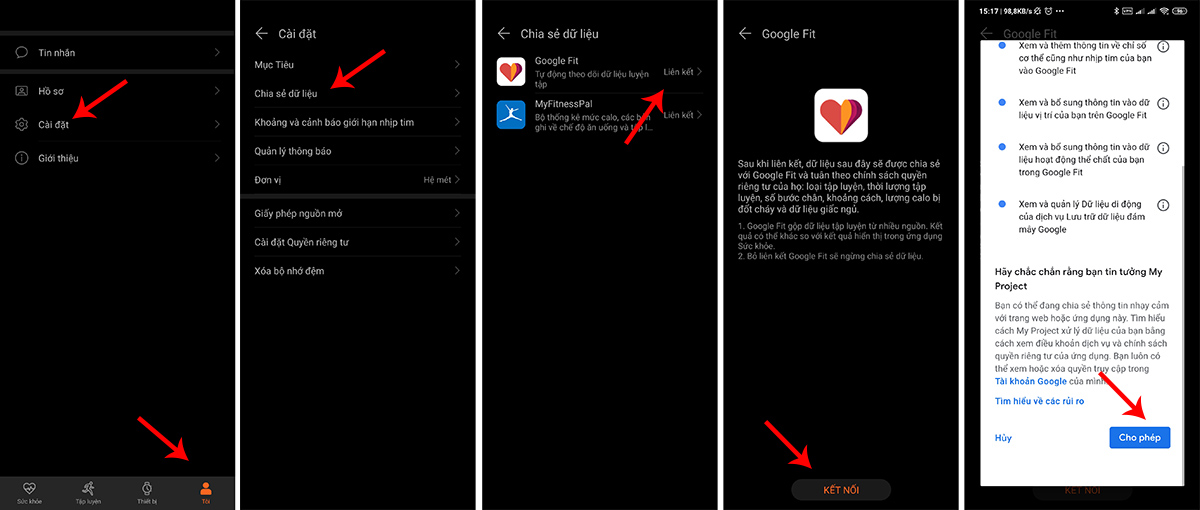
7. Apple Health
Apple Health là một ứng dụng mặc định có trên các máy iOS. Bạn có thể thực hiện đồng bộ bằng cách mở ứng dụng Health lên. Bấm vào icon Avatar của bạn > Apps > Google Fit > Bật các quyền lên cho ứng dụng là được.
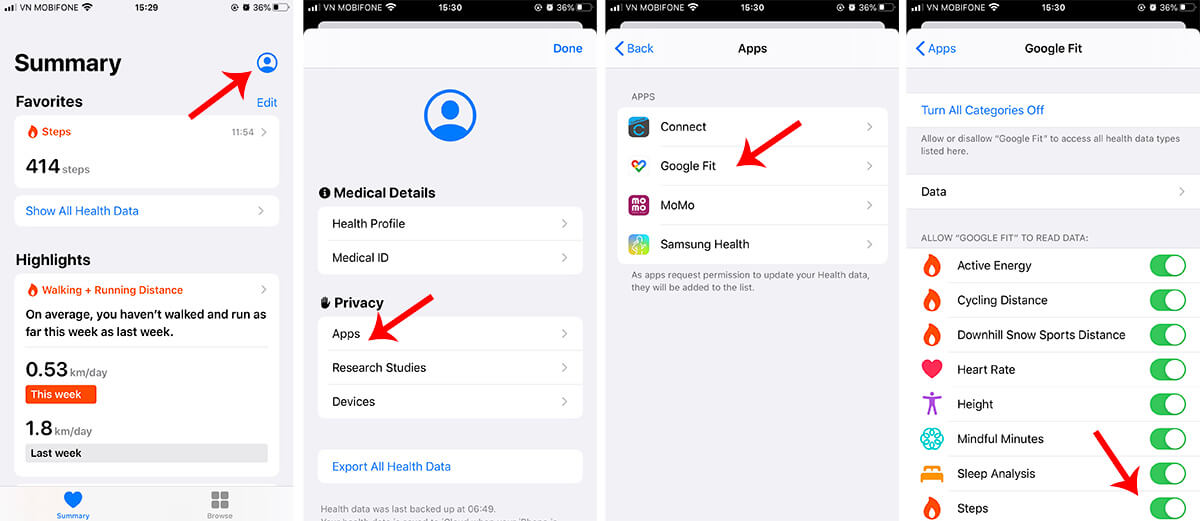
8. Mi Fit
Xiaomi đã rất thành công với loạt thiết bị thông minh đeo tay Mi Band, do vậy một lượng lớn người dùng cũng sử dụng ứng dụng Mi Fit để theo dõi sức khỏe của mình và may mắn là Mi Fit cũng hỗ trợ đồng bộ với Google Fit. Bạn làm như sau. Vào Hồ sơ > Thêm Tài Khoản > Google Fit > Thêm Google Fit > Đăng nhập tài khoản Google của bạn, nhấn Cho Phép để hoàn tất kết nối.
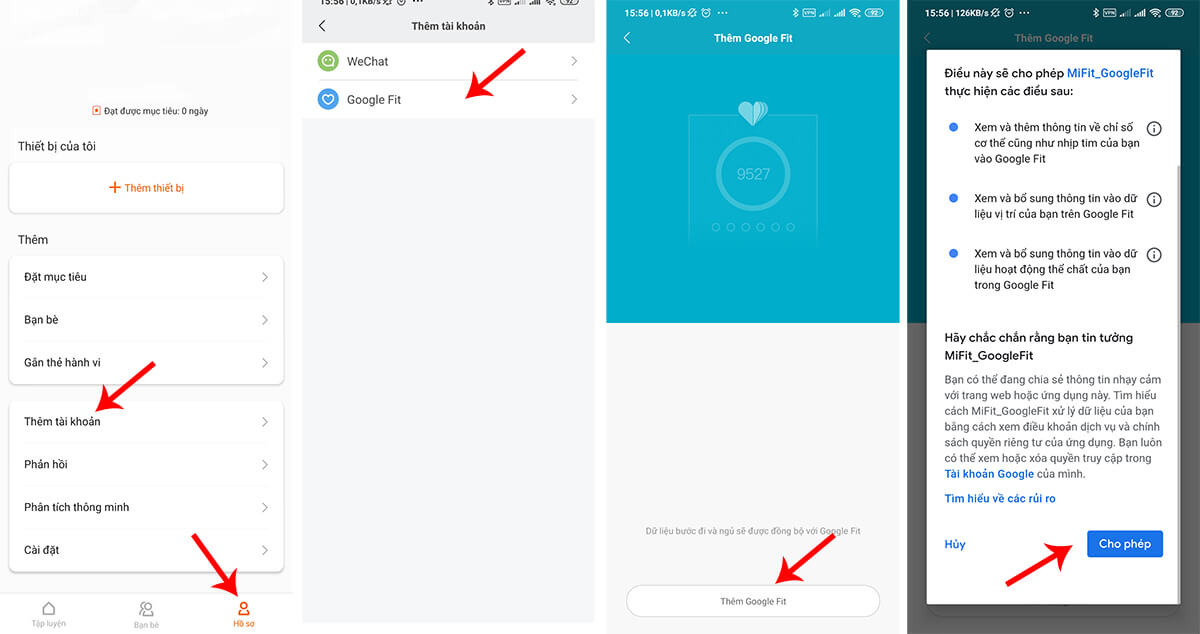
Ngoài ra, bạn có 1 ứng dụng khác đa năng hơn để đồng bộ Google Fit cho Mi Band và đã được iRace giới thiệu trước đây có tên là Notify & Fitness for Mi band, bạn có thể xem bài hướng dẫn đó tại đây.
Lưu ý: Trên iOS thì Mi Fit sẽ kết nối với Apple Health, nên bạn hãy kết nối nó với Apple Health và sau đó kết nối Apple Health với Google Fit nhé.
9. Garmin và samsung health
Garmin là một trong những hãng đi đầu vê các thiết bị thông minh phục vụ cho thể thao, tuy nhiên điều đáng tiếc là Gamrin lại không có đồng bộ với Google Fit và ngược lại và Samsung Health cũng vậy. Tuy nhiên bạn vẫn có thể đồng bộ Garmin và Samsung Health lên Google Fit theo cách khác.
Cách 1: Các app được giới thiệu ở bên trên (Từ số 1 đến số 5) có hỗ trợ kết nối với với Gamrin, vì vậy bạn có thể kết nối Garmin với các app kể trên, sau đó dùng các app trên để kết nối với Google Fit. Cách này có thể sẽ không hoạt động ở 1 số trường hợp của Samsung Health và lúc này bạn có thể dùng cách thứ 2.
Cách 2: Dùng app Health Synce và SyncMyTracks hiện tại 2 ứng dụng này chỉ có trên Andoird, iOS nếu bạn biết ứng dụng nào tương tự hãy cho iRace biết với nhé.
Với app Health Synce (phí sử dụng 2.99$ trọn đời)
Các bạn tải app Health Synce về tại đây
Các hệ thống hỗ trợ bao gồm
- Samsung Health
- Google Fit
- Fitbit
- Polar
- Garmin
- Health Mate
- Sunnto
- Oura
Nếu bạn dùng bất kỳ ứng dùng nào bên trên và muốn kết nối với Google thì cũng sử dụng được nhé, ở trường hợp này là iRace sẽ ví dụ với Garmin (cách làm cho Samsung tương tự)
Ở màn hình đầu tiên khi mở ứng dụng, bạn hãy chọn Gamrin. Màn hình thứ 2 là bạn muốn Garmin đồng bộ tới ứng dụng nào. Bạn hãy chọn Garmin -> Google Fit (bạn có thể chọn các mục khác nếu muốn).
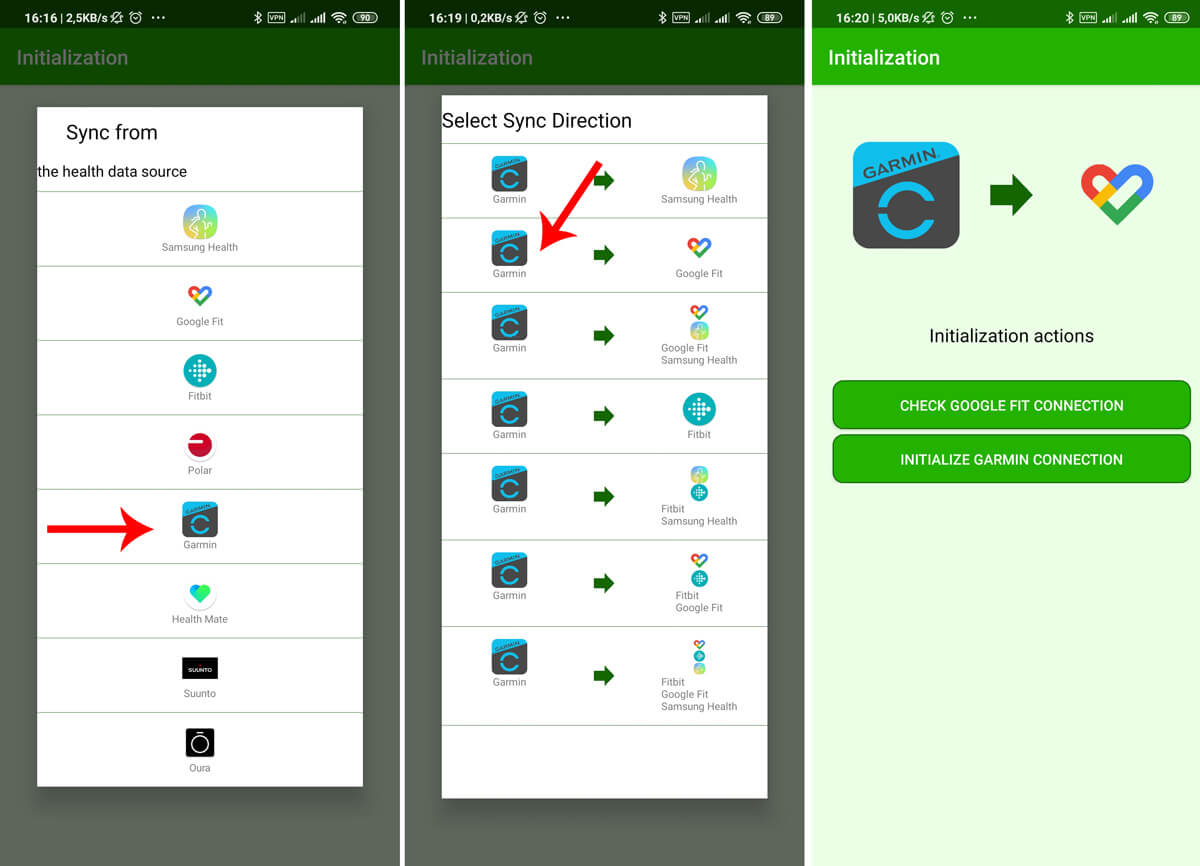
Ở màn hình tiếp theo, bạn sẽ bắt đầu thực hiện kết nối. Hãy nhấn vào Check Google Fit Connection > Chọn tài khoản Google của bạn và nhấn Cho phép. Tiếp theo bạn nhấn vào Initalize Garmin Connection > Đăng nhập tài khoản Garmin của bạn > Nhấn Agree để cho phép kết nối.
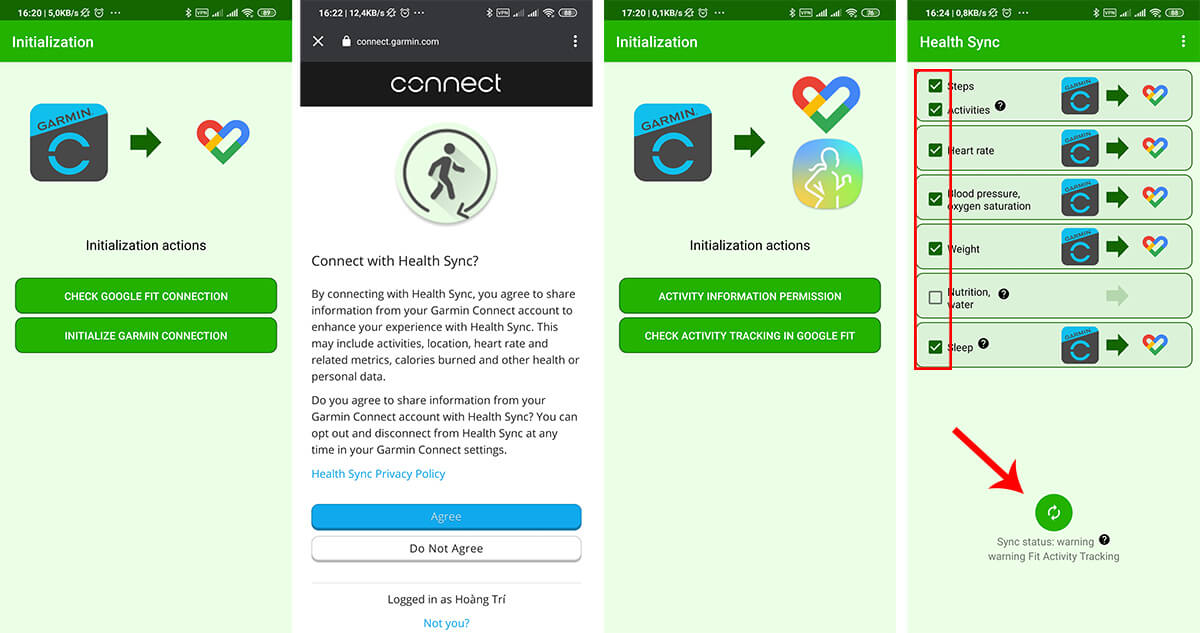
Sau khi kết nối xong bạn sẽ được chuyển đến màn hình tiếp theo, bạn nhấn tiếp Activity Infomation Permission và Check Activity Tracking in Google Fit để kiểm tra quyền, nếu ok bạn sẽ được chuyển sang màn hình tiếp theo để chọn các mục bạn muốn đồng bộ. Ở đây bạn có thể chọn mục Steps và Activities. Nhưng tốt nhất bạn nên tích chọn hết để dữ liệu được đầy đủ.
Mặc dù là tốn phí nhưng mức giá chỉ cỡ 1 ly cà phê nên bạn hãy mua để sử dụng lâu dài nhé.
Lưu ý: Ứng dụng chỉ cho phép kết nối một ứng dụng mỗi lần thôi
Với ứng dụng SyncMyTracks (Phí sử dụng: 3.69$)
So với Health Synce thì SyncMyTracks hỗ trợ đa nền tảng hơn và cũng đa năng hơn và cho phép kết nối cùng lúc nhiều tài khoản với nhau. Hãy cùng xem cách hoạt động của ứng dụng này nha.
Ứng dụng này có phiên bản miễn phí và trả phí, với miễn phí thì bạn phải đồng bộ thủ công bằng tay, nhưng với trả phí thì nó sẽ tự động đồng bộ cho bạn vì thế iRace sẽ hướng dẫn trên phiên bản Trả phí nhé , bạn có thể tải về tại đây.
Các nền tảng hỗ trợ gồm có:
- Adidas Running
- Endomondo
- Google Fit
- Polar
- Samsung Health
- Suunto
- Fitbit
- Garmin
- Bryton
- Map My Fitness
- Ride with GPS
- Sport Trackers
- Tomtom Sport
- Decathon Coach
- Nike Run Club
- Runkeeper
- Strava
- TrainingPeaks
Các bạn sử dụng các hệ thống khác được hỗ trợ bên trên có thể sử dụng để đồng bộ với Google Fit được hết nha. Trong khuôn khổ của Garmin thì iRace xin phép nói riêng về phần Garmin thôi.
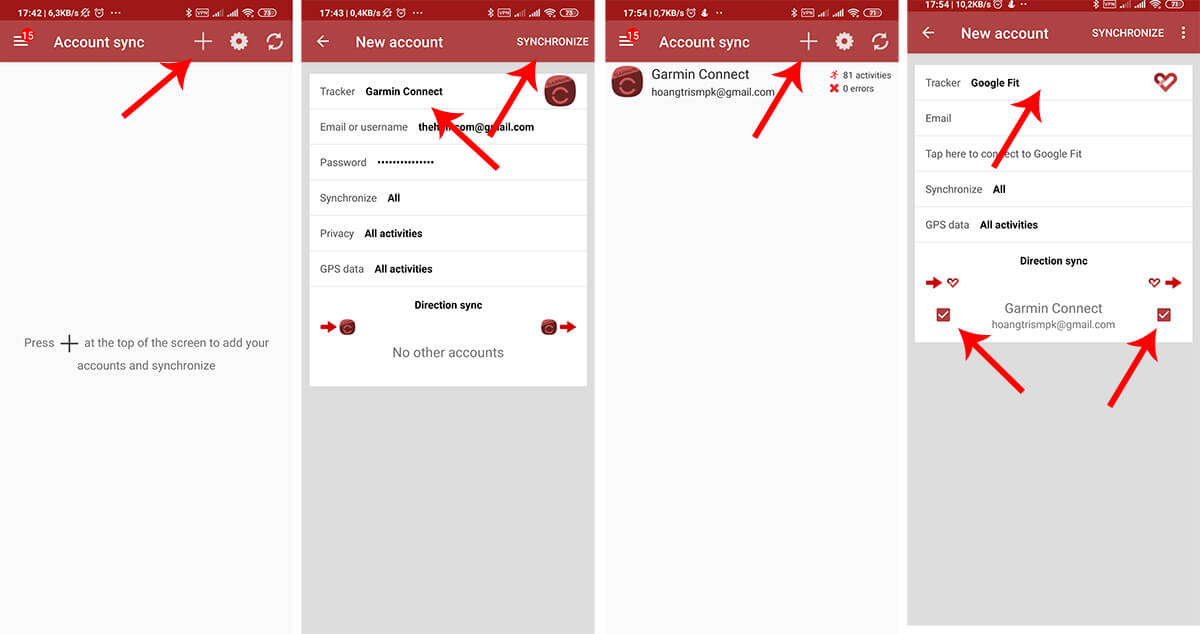
Đầu tiên, các bạn nhấn vào dấu cộng (+) trên cùng, mục Tracker chọn Garmin Connect. Điền thông tin đăng nhập vào ô Email or Username và Password. Các mục khác bạn hãy để mặc định là All. Nhấn nút Synchronize.
Chờ quá trình đồng bộ hoàn tất bạn nhấn dấu cộng (+) lần nữa bạn hãy chọn Google Fit. Đăng nhập vào tài khoản Google của bạn sau, lúc này bạn sẽ thấy mục Direction Sync hiện ra phần Gamrin Connect. Hãy tích vào ô bên trái nếu muốn đồng bộ từ Garmin qua Google Fit hoặc check ô bên phải nếu muốn đồng bộ ngược lại. Chọn xong bạn nhấn Synchronize.
Lúc này quá trình đồng bộ sẽ tự động bắt đầu và các hoạt động bên Gamrin sẽ tự động được chuyển sang Google Fit. Thời gian đồng bộ là 8 tiếng/lần. Bạn có thể vào Settings để chỉnh về 1 tiếng/lần nếu muốn.
10. Fitbit
Việc kết nối Fitbit với Google Fit cũng không thể thực hiện trực tiếp được do vậy bạn có thể dùng 2 app ở trên của Garmin để đồng bộ hoặc dùng app dành riêng cho Fitbit có tên là FitToFit – Fitbit to Google Fit tải về tại đây (chỉ dành cho Android).
Để kết nối bạn mở ứng dụng lên, nhấn Login With Fitbit > Nhập tài khoản Fitbit của bạn vào, sau đó bạn chọn Allow ở bảng tiếp theo. Lúc này ứng dụng sẽ tự động mở đăng nhập Google, hãy chọn tài khoản bạn muốn sử dụng và nhấn Cho Phép để đồng bộ. Tiếp theo bạn sẽ chọn mục cần đồng bộ từ Fitbit sang Google Fit, hãy chọn hết nếu muốn, không thì bạn chọn Transfer Activitives, Transfer Steps và Transfer Distance là được.
Lúc này quay lại màn hình chính bạn sẽ thấy như hình số 5. Nhấn vào AutoSync Enable để kích hoạt tự đồng đồng bộ. Vậy là xong rồi đó.
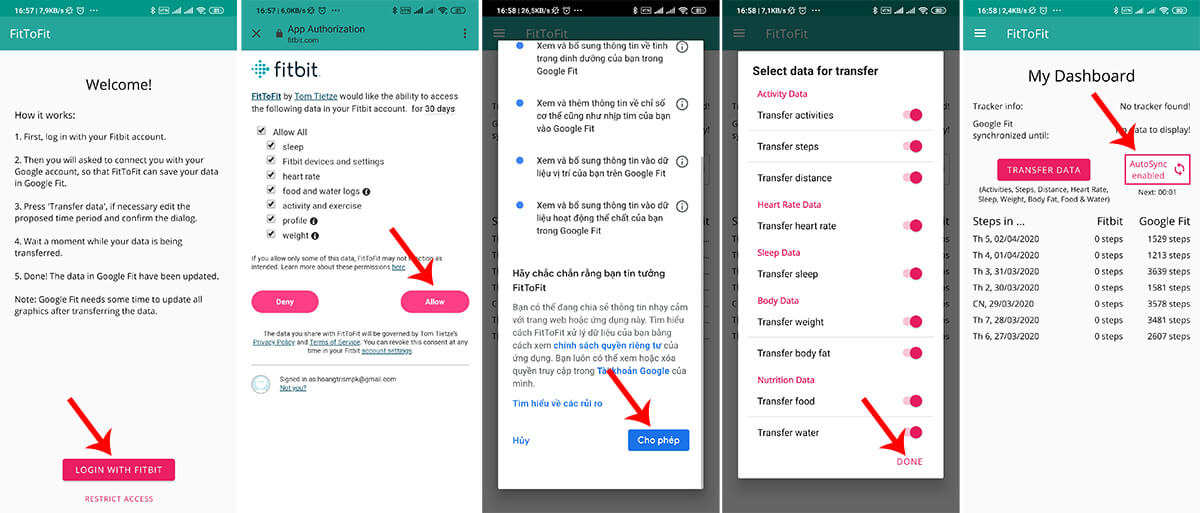
Trên đây là hướng dẫn kết nối các ứng dụng Google Fit với các ứng dụng khác trong trường hợp bạn không muốn dùng Google Fit để ghi nhận dữ liệu. Nếu bạn đang sử dụng ứng dụng nào khác không có trong danh sách này hãy Inbox cho iRace nhé, iRace sẽ tìm hiểu thử và nếu có giải pháp, iRace sẽ hỗ trợ để bạn kết nối.
Chúc bạn thành công.